Consigli su hardware e sistema
Generali
- Windows 7 a 64 bit (Ultimate, Enterprise o Professional).
- Doppio processore a sei core (12 core in totale, hyperthreading non consigliato poiché Inventor è in grado di usufruirne, ad eccezione di rendering di Studio).
- Almeno 24 GB di RAM di sistema.
- Scheda grafica di livello DirectX 11 con 2 GB di RAM video (scheda grafica di classe workstation CAD).
- Due o più dischi rigidi da 1 TB, SATA, SAS, SCSI Ultra 160 e Ultra 320, SSD, RAID 0 o 1, 7200 RPM o superiore.
- Windows 7 a 64 bit (Ultimate, Enterprise o Professional).
- Processore Intel Xeon a quattro o sei core
- Almeno 12 GB di RAM di sistema
- Scheda grafica di livello DX 11 con almeno 2 GB di RAM video
- Almeno 1 TB di spazio su disco rigido
- Hardware grafico certificato da Autodesk: http://usa.autodesk.com/adsk/servlet/cert?siteID=123112&id=16391880
L'aggiunta di memoria RAM al sistema consente di migliorarne le prestazioni e la capacità. La tabella seguente fornisce una linea guida generale per la quantità di RAM consigliata. I requisiti effettivi variano a seconda della complessità della geometria della parte e del numero di ricorrenze.
| Numero di parti univoche | RAM consigliata in GB |
|---|---|
| > 5000 | 6 |
| > 10.000 | 12 |
| > 15.000 | 18 |
| > 20.000 | 24 |
Schede madri
Per semplificare la ricerca di aggiornamenti di driver\bios\utilità del chipset, scegliere una scheda madre che utilizza un chipset creato dallo stesso produttore. Nello scegliere una CPU, prendere in considerazione la memoria cache in dotazione. La quantità e tipo di cache in dotazione può influenzare notevolmente le prestazioni.
Utilizzare una scheda madre che utilizza un chipset Intel o AMD. Le utilità del chipset di altri produttori possono lamentare i problemi di stabilità relativi all'implementazione specifica dell'interfaccia AGP. In questa situazione, è possibile rimuovere le utilità e installare i driver generici di Windows, che potrebbero ridurre le prestazioni. Contattare il produttore per risolvere il problema.
Anche i nuovi computer sono spesso privi della versione più recente del BIOS, che è disponibile sul sito Web del produttore. Scaricarla ed eseguire l'aggiornamento.
Schede grafiche
Assicurarsi di aver installato la versione più recente del driver e del BIOS.
Se possibile, lasciare libero lo slot PCI vicino allo slot AGP (scheda grafica) slot nella scheda madre. Gran parte delle più recenti schede grafiche sono dotate di una ventola che impedisce l'uso del primo slot PCI. Esse producono calore eccessivo che può causare problemi a una scheda PCI posizionata accanto ad esse. Inoltre, utilizzano la stessa infrastruttura della scheda madre, causando conflitti di IRQ.
Hardware grafico certificato da Autodesk: http://usa.autodesk.com/adsk/servlet/cert?siteID=123112&id=16391880
RAM
È consigliabile installare nel computer il quantitativo massimo possibile di memoria RAM. Controllare le specifiche della scheda madre per scoprire la quantità massima di memoria RAM che può essere installata. Utilizzare la RAM più veloce fra quella disponibile.
| Numero di parti univoche | RAM consigliata in GB |
|---|---|
| > 5000 | 6 |
| > 10.000 | 12 |
| > 15.000 | 18 |
| > 20.000 | 24 |
Sistemi Intel: se possibile, scegliere moduli RAM RD o DDR (RAMBUS). Analogamente, scegliere RAM DDR per i sistemi AMD. Scegliere RAM che consenta di trasferire dati alla stessa frequenza del processore. Ad esempio, la RAM PC1066 trasferisce i dati a una velocità di 2,132 MB/sec, che corrisponde a quella dell'Intel 850E. Le coppie consentono di ottenere 4,2 Gbyte/sec. Anche una CPU P4 a 533 MHz lavora a 4,2 GByte/sec.
Utilizzare Memprobe.exe per ottenere informazioni dettagliate sulle modalità di utilizzo della RAM di sistema. Questa utilità si trova in C:\Programmi\Autodesk\Inventor<versione>\Bin\. Quando si lavora con Memprobe.exe, aggiungere il gruppo di lavoro di Inventor e quello di sistema, quindi confrontarli con il valore Hardware.
Configurazione del disco rigido
Organizzazione degli hard disk:
Ai fini di questa sezione, è possibile affermare che le informazioni memorizzate in un disco rigido per computer possono rientrare in una delle seguenti quattro categorie. Ciascuna categoria ha un requisito specifico:
- OS = Sistema operativo
- Applicazione = applicazione Inventor
- Dati = file dati di Inventor (file IPT, IAM, IDW e area di lavoro)
- Temp = file di paging, di undo e temporaneo
Nella maggior parte degli scenari più semplici, questi elementi vengono posizionati su una o due partizioni di un'unità disco fisica del sistema. In una situazione ideale, si trovano su più volumi, in cui Temp è in striping e i dati usano lo striping con tolleranza di errore.
- Accesso ai dati
Viene eseguito un accesso più frequente ai file memorizzati nel sistema operativo e nelle applicazioni (quando un programma viene avviato, il file viene caricato una sola volta in memoria). I file contenuti nei dati e in Temp vengono letti e scritti spesso mentre si lavora con Inventor. Di conseguenza, è possibile ottenere il massimo dei vantaggi aumentando la velocità di accesso in lettura e scrittura a dati e Temp mediante l'utilizzo di più dischi rigidi.
- Frammentazione
Si tratta di un aspetto strettamente collegato all'accesso ai dati. Quando i file vengono usati intensamente, vengono frammentati più rapidamente.
La separazione del sistema operativo e delle applicazioni è estetica e non comporta grande differenza nelle prestazioni.
Il posizionamento dei file Temp in una partizione impedisce che causino la frammentazione degli altri file. Per risolvere facilmente la frammentazione, eliminare tutti i file nella cartella Temp del sistema dopo aver chiuso tutte le applicazioni. Impostare lo stesso valore minimo e massimo della dimensione del file di paging per migliorare le prestazioni nell'eseguire il paging su disco. Il file di paging non viene frammentato né causa la frammentazione degli altri file. Inoltre, poiché il file di paging è già stato impostato sulla dimensione massima, non verrà sprecato tempo nell'espansione dello stesso. Creare il file di paging prima nella partizione vuota. Esso non verrà frammentato, per cui non è necessario eliminarlo e ricrearlo.
Le unità a stato solido consentono di migliorare le prestazioni con assiemi di grandi dimensioni. I tempi di lettura/scrittura del disco rigido influenzano il tempo necessario per l'apertura o il salvataggio di un assieme. Le unità a stato solito possono migliorare queste prestazioni.
Inventor utilizza il caricamento a segmenti durante l'accesso ai file, caricando in memoria solo le parti richieste del file. Il resto rimane sul disco rigido. Di conseguenza, quando vengono richiesti altri segmenti dal file, è utile leggerli il più velocemente possibile.
Seguire questi i suggerimenti per migliorare le prestazioni:
- Assicurarsi che SO\applicazioni e dati\temp si trovino su diversi dischi fisici, almeno su diverse partizioni.
- È possibile ottenere il massimo vantaggio di prestazioni migliorando la velocità di accesso a dati e temp. Se si dispone di più dischi, per migliorare le prestazioni è possibile utilizzare un RAID (Redundant Array of Inexpensive Disks) software e volumi in striping. (Combinare due dischi in un volume con striping e inserirvi i dati). Eseguire la stessa operazione per Temp. Per ottenere prestazioni ancora migliori e tolleranza di errore, prendere in considerazione l'utilizzo di una soluzione RAID hardware.
- Per Temp non è necessaria la tolleranza di errore. Lo striping hardware ottimizza la velocità di I/O.
- Oltre all'implementazione di un'efficace soluzione di backup, la tolleranza di errore è consigliata per i dati.
- Assicurarsi che l'applicazione, dati o i file temporanei non vengano crittografati o compressi, operazioni che richiederebbero ulteriore tempo di calcolo.
- Assicurarsi che il controller del disco rigido non sia il collo di bottiglia. Ad esempio, con lo standard IDE, inserendo un'unità disco per canale come master è possibile ottenere migliori prestazioni. Pertanto, non conviene porre due dischi rigidi sullo stesso canale come master e slave, soprattutto quando si utilizza lo striping software.
- Se è disponibile più di un disco rigido, verificare che i dati si trovino in una partizione e i file Temp in una partizione di un altro disco.
- In generale, lo standard SCSI è più veloce dell'IDE, in quanto non sovraccarica la CPU come avviene per IDE.
- Verificare la presenza di spazio sufficiente su tutte le partizioni. Ricordare di prendere in considerazione il file di Undo di Inventor.
- Non inserire più file di paging su diverse partizioni dello stesso disco fisico, poiché tale operazione non offre alcun vantaggio.
Doppi processori
È possibile ottenere vantaggi dall'utilizzo di più processori in Inventor. Tuttavia, è consigliabile un singolo processore più veloce. Inventor non è un'applicazione progettata per sfruttare il multi-threading. Il carico di elaborazione non può essere normalmente bilanciato su più processori. Tuttavia, alcune funzionalità specifiche di Inventor supportano la tecnologia multi-core.
La scelta più saggia consiste nell'utilizzare la singola CPU più veloce per il budget disponibile. Se il budget lo consente, acquistare le due CPU doppie più veloci.
Conflitti hardware
Utilizzare la finestra di dialogo Informazioni di sistema per determinare eventuali conflitti hardware. Utilizzare winmsd per Windows XP. Nella finestra di dialogo Informazioni di sistema, andare in Risorse hardware > Conflitti/condivisione.
Prendere nota dei dispositivi in conflitto, quindi aggiornare i driver. (Soprattutto tutto quanto è in conflitto con la scheda grafica o di rete). Windows assegna gli IRQ in modo dinamico, per cui l'aggiornamento dei driver non risolve tali conflitti. Tuttavia, può facilitare la gestione ottimale dei conflitti.
Aggiornare i driver per gli altri dispositivi
- Disco rigido
- Controller del disco rigido
- Lettore CD-ROM/DVD/CR-RW
- Monitor
- Schede di rete
- Scheda audio
- Tastiera
- Mouse
- Mouse 3D (Space Mouse, Space Navigator, Space Pilot e così via)
- Qualsiasi altra periferica collegata al computer (stampante, videocamera, digitalizzatore e così via)
Frammentazione della memoria fisica
Lavorando con qualsiasi applicazione che occupa molta memoria, la memoria del computer viene frammentata in modo analogo a quanto avviene su un disco rigido. La frammentazione della RAM spinge il sistema operativo a richiedere sempre più tempo per soddisfare le richieste di I/O, rallentando l'intero sistema. La risoluzione più comune di questo problema consiste nel riavviare il computer quando tale fenomeno inizia a ridurre le prestazioni. Un'alternativa consiste nell'utilizzare un'utilità di deframmentazione della RAM, che viene eseguita in Windows per liberare automaticamente RAM quando la frammentazione raggiunge livelli di allarme.
File di paging
Creare sempre il file di paging su una partizione vuota e appena formattata, in modo da ridurre al minimo la frammentazione.
Impostare i valori delle dimensioni minima e massima del file di paging sullo stesso valore. Così facendo, è possibile allocare l'intera quantità di spazio su disco in un'unica operazione, riducendo al minimo la frammentazione del disco. Inoltre, ciò consente di evitare il rallentamento dell'allocazione di memoria a causa del ridimensionamento della memoria virtuale.
Impostare la dimensione del file di paging pari a 1-1,5 volte quella della RAM disponibile.
Se la quantità di memoria virtuale diventa sproporzionata (5:1) rispetto alla quantità di memoria fisica, le prestazioni verranno ridotte. Il computer eseguirà continue letture e scritture su disco.
Non inserire più file di paging su diverse partizioni dello stesso disco fisico. Se possibile, inserirli in una partizione o disco fisico diverso da quella contenente i file del sistema operativo. Ad esempio, un file di paging su d:\).
Evitare di inserire un file di paging nella stessa unità disco di file di sistema come il sistema operativo.
Evitare di inserire un file di paging su un'unità con tolleranza degli errori, come ad esempio un volume in mirroring o RAID-5. I file di paging non richiedono la tolleranza degli errori: alcuni sistemi con tolleranza degli errori lamentano una lenta scrittura dei dati poiché tale operazione avviene in più posizioni.
Deframmentare il disco rigido
Tenendo deframmentata un'unità disco è possibile migliorare il tempo di apertura dei documenti di Inventor, soprattutto gli assiemi di grandi dimensioni. Nel copiare o salvare file di grandi dimensioni su un'unità frammentata, i file vengono frammentati e aumenta il tempo di apertura. La frammentazione influisce maggiormente sulle prestazioni dei dischi più lenti. Questo fattore è importante quando si esegue la migrazione dei gruppi di dati verso una nuova versione di Inventor o si scaricano insiemi di dati dal Vault o da una posizione di rete per la modifica nel computer locale.
È possibile eseguire la deframmentazione utilizzando lo strumento installato con Windows, oppure uno strumento commerciale. Lo strumento "gratuito" si trova in Start > Tutti i programmi > Accessori > Utilità di sistema > Utilità di deframmentazione dei dischi. È possibile migliorare il tempo di avvio di Inventor attraverso la deframmentazione dei moduli di programma di Inventor installati sul disco rigido. Per deframmentare solo i file di programma di Inventor, attenersi alla procedura descritta di seguito:
- Scaricare lo strumento "Contig" da http://technet.microsoft.com/en-us/sysinternals/bb897428 . Posizionare il programma contig.exe in una cartella, ad esempio C:\Windows, o in un'altra cartella inclusa nella variabile di ambiente PATH.
- Aprire una finestra di riga di comando: Start > Esegui > digitare "CMD" e premere OK.
- Passare alla cartella contenente i moduli di programma di Inventor. Ad esempio: "cd C:\Programmi\Autodesk\Inventor<versione>\Bin"
- Per sapere se i file di Inventor sono frammentati, eseguire "Contig /a *.*"
- Se Contig indica che i file sono costituiti in media da più di 1,5 frammenti per file, avviare la deframmentazione. Per deframmentare i file nella cartella corrente e in tutte le sottocartelle, digitare: "Contig /s *.*"
- Riavviare il computer.
Se dopo la deframmentazione del disco i tempi di avvio sono ancora elevati, può sussistere un problema con il disco o con la configurazione del dispositivo di input. Per i problemi alle unità disco, rivolgersi al reparto IT aziendale per eseguire benchmark e determinare se è presente un problema di configurazione o di driver. Se si utilizza un dispositivo di input specifico per prodotti CAD, è possibile disinstallarlo e utilizzare un mouse per verificare se il dispositivo è la causa del problema. L'installazione di una versione più recente del driver del dispositivo di input potrebbe risolvere il problema.
Pulitura disco
Pulitura disco è uno strumento unico per la rimozione dei file indesiderati e superflui. È utile per pulire il Cestino, i file Temp, i file vecchi e compressi e così via. Deframmentare periodicamente il disco rigido dopo l'esecuzione di Pulitura disco per ottenere il massimo dei vantaggi. Accedere Pulitura disco da Start > Tutti i programmi > Accessori > Utilità di sistema > disco posizionamento.
Svuotare regolarmente la cartella Temp e il Cestino. Selezionare Start > Pannello di controllo > Sistema > scheda Avanzate > Variabili di ambiente per individuare la posizione dei file temporanei.
Verificare che i file del sistema operativo, dell'applicazione Inventor o i file di lavoro di Inventor non si trovino su un'unità compressa o crittografata.
Versioni OEM di Windows
Se Windows è stato preinstallato nel computer, è possibile che sia stato "messo a punto" dal produttore. Se non è stato impostato per utilizzare l'accesso DMA per tutte le unità IDE, la modalità alternativa PIO è molto intensa in termini di uso della CPU. Il primo dispositivo sul canale primario è il disco rigido principale, in genere configurato correttamente. Tuttavia, controllare le unità e i dispositivi slave sul canale secondario.
In Gestione periferiche, fare clic su "Controller IDE ATA/ATAPI". Fare clic con il pulsante destro del mouse su "Canale primario IDE". Quindi, selezionare la scheda "Impostazioni avanzate" e modificare la modalità di trasferimento su "DMA se disponibile".
Temi e prestazioni di Windows
I temi e gli effetti visivi di Windows utilizzano risorse di sistema offrendo pochi vantaggi di produttività. Mantenerli al minimo.
- Windows XP: Pannello di controllo > Sistema > Avanzate > Prestazioni
- Windows 7: Pannello di controllo > Sistema e sicurezza > Sistema > Impostazioni avanzate di sistema. Nella scheda Avanzate, fare clic sul pulsante Impostazioni nell'area Prestazioni.
- Windows XP: Pannello di controllo > Schermo > Temi
- Windows 7: Pannello di controllo > Aspetto e personalizzazione > Personalizzazione
- Pannello di controllo > Aspetto e personalizzazione > Gadget
Software antivirus
Ridurre al minimo l'interferenza del software antivirus con Inventor riducendo la protezione. Alcuni software antivirus possono disattivare "la protezione dei file in tempo reale". È consigliabile configurare tale programma per analizzare solo i file eseguibili e non a tutti i file aperti.
Pulizia del registro di sistema
Regedit è un essenziale strumento di modifica del registro di sistema preinstallato in Windows. Sono disponibili numerosi strumenti per eseguire questa operazione in maniera più efficace.
Servizi
Per liberare memoria, disattivare i servizi non in uso. Arrestando i servizi inutilizzati è possibile risparmiare memoria e migliorare le prestazioni del sistema. Tuttavia, assicurarsi di conoscere le conseguenze dell'arresto di un servizio prima di procedere.
I servizi in esecuzione nel computer che non vengono mai utilizzati o vengono usati solo raramente, sono uno spreco di risorse di sistema. Finestra di dialogo di gestione dei servizi in Windows. Fare clic con il pulsante sinistro del mouse su un servizio per visualizzarne una descrizione. Fare doppio clic su un servizio per visualizzare la finestra di dialogo Proprietà. Nella scheda Dipendenze, visionare i servizi dipendenti e richiesti. Se un servizio non è richiesto, modificare il tipo di avvio in "manuale". Tenere nota di tutte le modifiche apportate in modo da poter ripristinare le impostazioni precedenti, se necessario.
Applicazioni sullo sfondo
Ridurre al minimo il numero di applicazioni in esecuzione sullo sfondo e nella barra delle applicazioni di Windows.
Ambiente di rete
Utilizzare un sistema di gestione dei documenti, come Autodesk Vault Basic, per copiare i dati sul disco rigido locale. L'accesso ai dati dal disco rigido locale offre la massima velocità di apertura, salvataggio, chiusura e aggiornamento.
- Migliorare la stabilità e ridurre la larghezza di banda rete superflua di altre aree dell'organizzazione.
- Consentire al team di tecnici di utilizzare una velocità di 1 Gb full-duplex senza creare problemi ad altre aree dell'organizzazione.
Switch
Bloccare tutte le porte dei tecnici su 1 Gb full-duplex e disabilitare lo switching automatico.
Questa operazione consente di evitare interruzioni nel flusso di dati attraverso il segmento di rete LAN utilizzando grandi quantità di dati di Inventor. Quando si utilizza Inventor in un ambiente condiviso, questa impostazione è molto importante per ottenere una rete prevedibile e stabile.
Schede di rete
Bloccare tutte le schede di rete su 1 Gb full-duplex e non consentire il rilevamento automatico.
Questa operazione consente di evitare interruzioni nel flusso di dati attraverso il segmento di rete LAN utilizzando grandi quantità di dati di Inventor. Quando si utilizza Inventor in un ambiente condiviso, questa impostazione è molto importante per ottenere una rete prevedibile e stabile.
Server dati
- CPU più veloce
- Aumentare la memoria
- Più schede di rete
Hop
Verificare che non siano presenti più di due hop tra la stazione di lavoro e il file server di Inventor.
Un metodo semplice per controllare gli hop consiste nell'utilizzare il comando DOS "tracert" dal computer client al server. Il comando tracert elenca il numero di hop.
Segmento della LAN
Verificare che il file server di Inventor sia sullo stesso segmento di LAN degli utenti di Inventor.
Ottimizzazione delle prestazioni della rete
Se si lavora in un ambiente condiviso, e il collo di bottiglia non è Inventor o il sistema operativo ma la rete, è possibile migliorare la velocità del traffico di rete. Impostare il limite di page lock I/O per migliorare le prestazioni del sistema. A seconda della configurazione del sistema, un limite di page lock compreso tra 8 e 16 MB è ottimale.
HKEY_LOCAL_MACHINE\SYSTEM\CurrentControlSet\Control\Session Manager\Memory Management
Aggiungere una nuova voce DWORD denominata "IOPageLockLimit". Immettere le dimensioni del limite in byte, 12 MB = 12582912 byte (=12 x 1024 x 1024 ).
Monitoraggio dell'utilizzo della rete
Misurare l'utilizzo della rete sui client delle stazioni di lavoro e sui file server di Inventor. Mantenere l'utilizzo complessivo della rete sul server su non oltre il 40%. Se l'utilizzo di rete del server supera il 40%, le prestazioni si ridurranno e aumenteranno le probabilità di perdita di dati. Aggiornare a rete o limitare il numero di utenti in grado di accedere al server.
Se tutti gli utenti utilizzano il server contemporaneamente, è consigliabile aggiornare la CPU e la memoria del server e in alcuni casi aggiungere più schede di rete e segmenti LAN.
Inventor utilizza un caricamento segmentato dei file, che può causare problemi quando si lavora sui file via rete. Ad esempio, quando si apre un file di assiemi, Inventor inizia il caricamento delle b-rep (rappresentazioni di contorno) di ciascun file. L'utente inizia la modifica di alcuni dei file di parti. La rete va in errore e l'utente prova a eseguire un salvataggio che non va a buon fine poiché l'intero file non è stato trasferito localmente. È quindi necessario ripristinare una versione precedente del file. Pertanto, è consigliabile lavorare su unità locali.
Strumenti e metodologie
File di progetto
I file di progetto consentono di organizzare i dati di Inventor e di determinare la posizione di dati di lavoro, modelli, stili e librerie.
Non posizionare mai un'area di lavoro in un percorso di rete. Tale risorsa deve trovarsi sui computer locali. Eseguire il lavoro sui file memorizzati localmente e copiarli via rete al termine dell'operazione. In caso contrario, si verificheranno problemi di prestazioni al salvataggio di tutti i dati via rete. Rendere locale l'area di lavoro per ciascun computer degli utenti.
Non definire mai un gruppo di lavoro o percorsi della libreria che puntino a sottocartelle dell'area di lavoro o a un gruppo di lavoro o a una libreria differenti.
- Area di lavoro: C:\Smorzatore
- Gruppo di lavoro: C:\Smorzatore\Sezione1
Se il percorso del gruppo di lavoro o della libreria è una sottocartella di un altro percorso definito, Inventor evidenzia il percorso errato in rosso. È comunque possibile salvare il file di progetto. Questo messaggio indica che la posizione non offre una struttura dei file ottimale.
È consigliabile ridurre al minimo il numero di percorsi di ricerca definiti del gruppo di lavoro. Un basso numero di percorsi di ricerca consente di migliorare la ricerca dei file. Rendere piatta la struttura dell'assieme. Ad esempio, se si dispone di un file di assiemi in una cartella, posizionare gli .idws di tale .iam nella stessa cartella. In una sottocartella, posizionare tutti i componenti nel .iam. Inventor utilizza il "percorso della sottocartella" per individuare i componenti necessari. Se Inventor non è in grado di trovare immediatamente i componenti, continuerà la ricerca al prezzo di una riduzione delle prestazioni.
Per ulteriori informazioni, vedere: Progetti
Opzioni dell'applicazione
La tabella contiene le opzioni applicazione consigliate che influenzano le prestazioni dell'assieme.
| Scheda | Opzione | Impostazione assiemi di grandi dimensioni |
|---|---|---|
| Generali | Mostra prompt dei comandi | off |
| Abilita selezione ottimizzata | on | |
| Dimensione file operazioni Annulla | 1000 MB | |
| Colore | Sfondo | 1 Colore |
| Abilita pre-evidenziazione | Off | |
| Visualizzazione | Qualità visualizzazione | Approssimata |
| Tempo transizione viste | 0 | |
| Cadenza fotogrammi minima | 10 | |
| Mostra indicatore origine 3D | Off | |
| Mostra etichette origine assi XYZ | Off | |
| Hardware | Prestazioni | On |
| Disegno | Recupero delle quote di un modello | Off |
| Visualizza spessori linea | Off | |
| Mostra anteprima come | Casella di delimitazione | |
| Posizionamento vista sezione come non tagliata | On | |
| Abilita aggiornamenti in background | On | |
| Blocco note | Icone nota | Off |
| Schizzo | Proiezione automatica spigoli per la creazione e la modifica dello schizzo | Off |
| Assieme | Posticipa aggiornamento | On |
| Abilita analisi di ridondanza vincolo | Off |
Assiemi
Risolvere tutti gli errori di vincolo
Verificare che tutti gli errori relativi ai vincoli vengano risolti. Aprire prima TUTTI i sottoassiemi e risolvere il problema negli stessi. Quindi, aprire l'assieme principale e risolvere eventuali errori. In un assieme di grandi dimensioni, occorre molto tempo per risolvere gli errori di vincolo nei sottoassiemi di livello inferiore.
Geometria di lavoro
Disattivare la visibilità di piani di lavoro, assi e punti non necessari. La visibilità di un numero eccessivo di geometrie di lavoro in un assieme può influenzare le prestazioni. Per disattivare rapidamente tutte le geometrie di lavoro, utilizzare Vista > Visibilità oggetto.
Lavorazioni complesse
Usare il livello di dettaglio standard necessario a completare il progetto. In alcuni casi, i componenti di piccole dimensioni utilizzano livelli di dettaglio particolarmente elevati nell'assieme di livello superiore. Usare un livello di dettaglio standard per aumentare prestazioni e capacità. È possibile creare parti che richiedano maggiori livelli di dettaglio, se necessario. È consigliabile creare queste parti solo quando la parte soddisfa alcuni requisiti predefiniti. Gli ingegneri possono quindi modellare solo il necessario per completare il progetto.
Le parti a forma di spira o molla possono richiedere molte risorse. Sostituire queste parti con forme più semplici o disattivare la visibilità, in particolare nei disegni.
Analogamente, non è sempre necessario visualizzare le parti acquistate con i dettagli completi, come ad esempio i componenti standard (motori, attuatori) con origine esterna e inseriti in un assieme. In genere, le strutture o i dettagli interni dei componenti acquistati non sono necessari per completare il progetto.
Gestione degli errori
Avvertimenti: Inventor visualizza gli avvertimenti in caso di problemi.
Provare a rimuovere gli avvisi da un assieme prima di integrarlo nei progetti di produzione utilizzando Design e Sketch Doctor. I riferimenti mancanti e gli errori dei vincoli causano avvisi chiave e influiscono sulle prestazioni di Inventor. Anche se è·possibile lavorare con parti mancanti e vincoli non validi, non è consigliabile farlo per lunghi periodi di tempo. Inventor rileva elementi non validi, esegue un controllo ed esegue l'aggiornamento a ogni utilizzo del file in questione. Se tutti gli errori vengono rimossi, gli assiemi funzionano in modo più prevedibile e con prestazioni superiori.
Disattivare tutta l'adattività
Lasciando abilitata l'adattività, la velocità di Inventor potrebbe ridursi. I componenti adattivi vengono spesso verificati per il ricalcolo. Di conseguenza, disattivare l'adattività dopo aver completato una progettazione, quindi riattivarla quando sono necessarie modifiche al disegno.
Parti standard
È consigliabile inserire le parti standard che non cambiano in una cartella di libreria di progetto. Inventor esegue la ricerca di tali parti in modo diverso rispetto alle parti normali. Non modificare il nome di una cartella di libreria esistente. Una modifica al nome richiederà la risoluzione di ciascuna parte nella libreria.
Per ulteriori suggerimenti sugli assiemi, vedere: Miglioramento di prestazioni e capacità
Vincoli di assieme
- Evitare i vincoli ripetuti. Utilizzare l'opzione dell'applicazione "Abilita analisi di ridondanza vincolo" per individuare i vincoli ripetuti, quindi disattivare l'opzione.
- Se possibile, utilizzare un riferimento comune per i vincoli.
- Utilizzare una modellazione dello scheletro a origine comune per gli assiemi statici. Gli strumenti di produttività Posiziona in origine componente e Fissa e imposta componente come radice sono utili per la modellazione dello scheletro con origine comune.
- Utilizzare Design Doctor per individuare eventuali errori di vincolo e correggere gli errori.
- Disattivare Adattività quando non viene utilizzata per la progettazione. Utilizzare Adattività per le parti e Flessibile per l'esercizio dei gradi di libertà dei sottoassiemi.
Per ulteriori informazioni, vedere: Panoramica dei vincoli di assieme
Rappresentazioni del livello di dettaglio

Le rappresentazioni del livello di dettaglio consentono di gestire i componenti che vengono caricati in memoria. È anche possibile gestire il consumo di memoria del software. Le rappresentazioni del livello di dettaglio sopprimono i componenti (parti o sottoassiemi) di un assieme. I componenti soppressi non vengono caricati in memoria.
Utilizzare le rappresentazioni del LD durante l'apertura di file di assieme in modo da caricare in memoria solo i componenti. Per ulteriori informazioni, vedere: Rappresentazioni del livello di dettaglio
Rappresentazioni del livello di dettaglio sostitutive
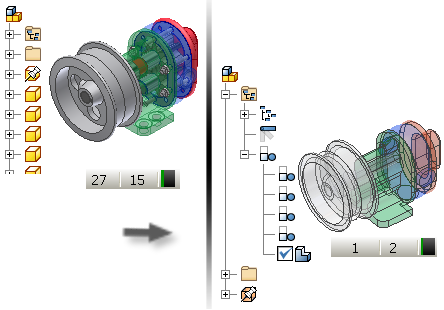
Gli assiemi sostitutivi sono un tipo di rappresentazione del livello di dettaglio (LD). Un sostituto utilizza un unico file di parti per rappresentare un intero assieme.
- Deriva assieme utilizza il comando Deriva per creare un file di parti per rappresentare l'assieme.
- Contorno semplificato utilizza il comando Contorno semplificato per creare un file di parti per rappresentare l'assieme.
- Selezionare il file di parti consente di individuare e selezionare un file di parti per rappresentare l'assieme.
Disegnare assiemi di grandi dimensioni
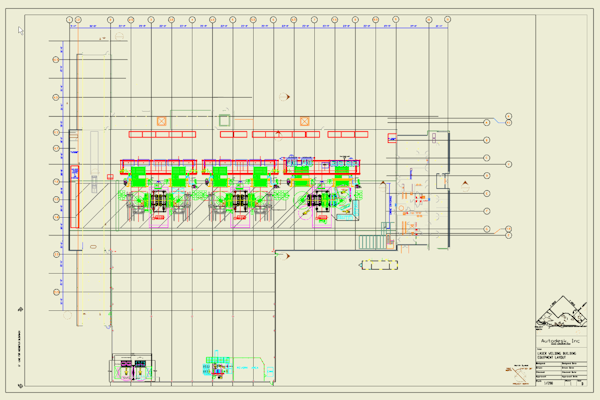
Utilizzare le rappresentazioni della vista e le rappresentazioni livello di dettaglio per controllare la quantità di dettagli nelle viste del disegno. Anche se alcuni corpi vengono visualizzati nella vista del disegno finale, i dati restano caricati in memoria per eseguire i calcoli necessari a meno di non utilizzare le rappresentazioni.
Nella scheda Disegno delle Opzioni applicazione, attivare gli aggiornamenti in background. Questa opzione consente di visualizzare una rappresentazione della vista prima che venga calcolata. È possibile continuare a lavorare nel disegno e assegnare quote alla vista mentre viene calcolata.
Evitare o ridurre l'utilizzo di sostituzioni di proprietà in corrispondenza degli spigoli. Usare sostituzioni a livello di lavorazioni, corpi o componenti quando possibile.
- Attivare la modalità di posticipo degli aggiornamenti per ridurre gli aggiornamenti non necessari al disegno. Quando Posticipa aggiornamento è attivo, i comandi di creazione della vista e alcuni comandi di annotazione non saranno disponibili.
- Impostare Usa bitmap su Sempre e utilizzare la risoluzione più bassa in grado di fornire i risultati desiderati. Con questa impostazione attiva, il software utilizza un'immagine bitmap in cache per le viste ombreggiate, senza dover eseguire il rendering dell'ombreggiatura reale
Per ulteriori informazioni, vedere: Sviluppare disegni per assiemi di grandi dimensioni
Blocco note del progetto
Il Blocco note del progetto è utile per la comunicazione dell'intento progettuale. Quando si crea una nota che contiene un'immagine, viene incorporata una bitmap nel file .ipt o .iam, che ne aumenta le dimensioni. Le dimensioni del file sono direttamente proporzionali alle risorse hardware utilizzate. Di conseguenza, limitare l'uso di note con immagini per ridurre le dimensioni dei file.
Il Blocco note del progetto si trova anche in un segmento in memoria proprietario, che viene caricato solo se sono presenti note. Senza note, il segmento non viene caricato, richiedendo un numero inferiore di risorse.
Per ulteriori informazioni, vedere: Blocco note del progetto
Collega parametri
Se si condividono parametri tra parti, non è consigliabile collegarli con un foglio di calcolo di Excel. Se il file di Excel viene modificato, il software non sarà in grado di individuare i file interessati, richiedendo un aggiornamento per tutte le parti. Le prestazioni degli assiemi di grandi dimensioni diminuiranno. Al contrario, utilizzare il comando Deriva per collegare i parametri nelle parti. Con questo metodo, il software rileva e aggiorna solo i file interessati da una modifica.
Per ulteriori informazioni, vedere: Parametri nei modelli
Problemi di supporto noti
I problemi di supporto sono elencati nel sito di Servizi e assistenza di Autodesk.